1. অৱলোকন
এই ল'গইনৰ পূৰ্বৰ সেৱা চাৰ্টাৰ্ড একাউণ্টেণ্ট (CA-সকল)ৰ বাবে উপলব্ধ যিয়ে ই-ফাইলিং প'ৰ্টেলত পঞ্জীয়ন আৰু প্ৰৱেশ কৰিব বিচাৰে। পঞ্জীয়ন সেৱাই ব্যৱহাৰকাৰীক সকলো কৰ সম্পৰ্কীয় ক্ৰিয়াকলাপত প্ৰৱেশ আৰু ইয়াক ট্ৰেক কৰিবলৈ সক্ষম কৰে।
2. এই সেৱা লাভ কৰাৰ বাবে পূৰ্ব আৱশ্যকতাসমূহ
- CA সদস্যতা নম্বৰ
- CA হিচাপে পঞ্জীয়ন কৰাৰ বাবে নামভৰ্তিৰ তাৰিখ
- ই-ফাইলিং প'ৰ্টেলত পঞ্জীভুক্ত PAN
- নিৰ্দিষ্ট PAN-ৰ সৈতে পঞ্জীভুক্ত বৈধ আৰু সক্ৰিয় DSC
3. পৰ্যায়ক্ৰমিক নিৰ্দেশনা
পদক্ষেপ 1: ই-ফাইলিং প'ৰ্টেলৰ হোমপেজলৈ যাওক, পঞ্জীয়ন কৰক বিকল্পত ক্লিক কৰক।
পদক্ষেপ 2: অন্যান্য বিকল্পত ক্লিক কৰক আৰু শ্ৰেণীটো চাৰ্টাৰ্ড একাউণ্টেণ্ট হিচাপে বাছনি কৰক আৰু অব্যাহত ৰাখক বিকল্পত ক্লিক কৰক।
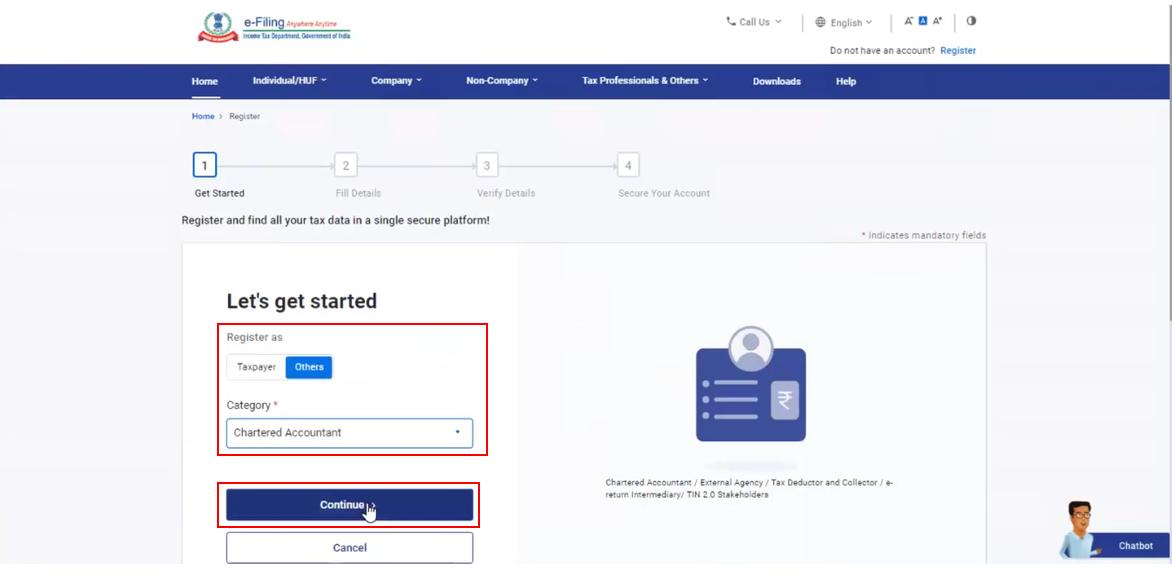
পদক্ষেপ 3: মূল বিৱৰণ পৃষ্ঠাত PAN, নাম, DOB, সদস্যতা নম্বৰ আৰু নামভৰ্তিৰ তাৰিখ আদি সকলো বাধ্যতামূলক বিৱৰণ প্ৰবিষ্ট কৰক আৰু অব্যাহত ৰাখক বিকল্পত ক্লিক কৰক।
টোকা:
- যদি আপোনাৰ PAN ই-ফাইলিং প'ৰ্টেলত পঞ্জীয়ন কৰা নাই, এটা ত্ৰুটি বাৰ্তা প্ৰদৰ্শিত হয়। আপুনি CA হিচাপে তেতিয়াহে পঞ্জীয়ন কৰিব পাৰে যদি আপোনাৰ PAN পঞ্জীয়ন কৰা হৈছে।
- এই পৰ্যায়ত, চিষ্টেমে পৰীক্ষা কৰে যে DSC নিৰ্ধাৰিত PAN-ৰ সৈতে সংযোজিত হয়নে নহয়। যদি DSC পঞ্জীভুক্ত কৰা নাই বা যদি PAN-ৰ সৈতে লিংক কৰা DSC-ৰ ম্যাদ উকলি গৈছে, তেন্তে এটা ত্ৰুটি বাৰ্তা প্ৰদৰ্শিত হয়। আগবাঢ়িবলৈ আপোনাৰ DSC PAN-ত পঞ্জীয়ন কৰক/ আপডেট কৰক।
পদক্ষেপ 4 : ICAI ডেটাবেচৰ সৈতে সফল বৈধকৰণৰ পিছত, যোগাযোগৰ বিৱৰণ পৃষ্ঠাটো দেখা যায়। প্রাথমিক ম’বাইল নম্বৰ, ইমেইল ID আৰু ঠিকনা আদি সকলো বাধ্যতামূলক বিৱৰণ প্ৰবিষ্ট কৰক আৰু অব্যাহত ৰাখক বিকল্পত ক্লিক কৰক।
পদক্ষেপ 5: পদক্ষেপ 4-ত প্ৰবিষ্ট কৰা প্রাথমিক ম’বাইল নম্বৰ আৰু ইমেইল ID-লৈ দুটা পৃথক OTP প্ৰেৰণ কৰা হৈছে। আপোনাৰ ম’বাইল নম্বৰ আৰু ইমেইল ID-ত প্ৰাপ্ত পৃথক 6টা অংকৰ OTP প্ৰবিষ্ট কৰক আৰু অব্যাহত ৰাখক বিকল্পত ক্লিক কৰক।
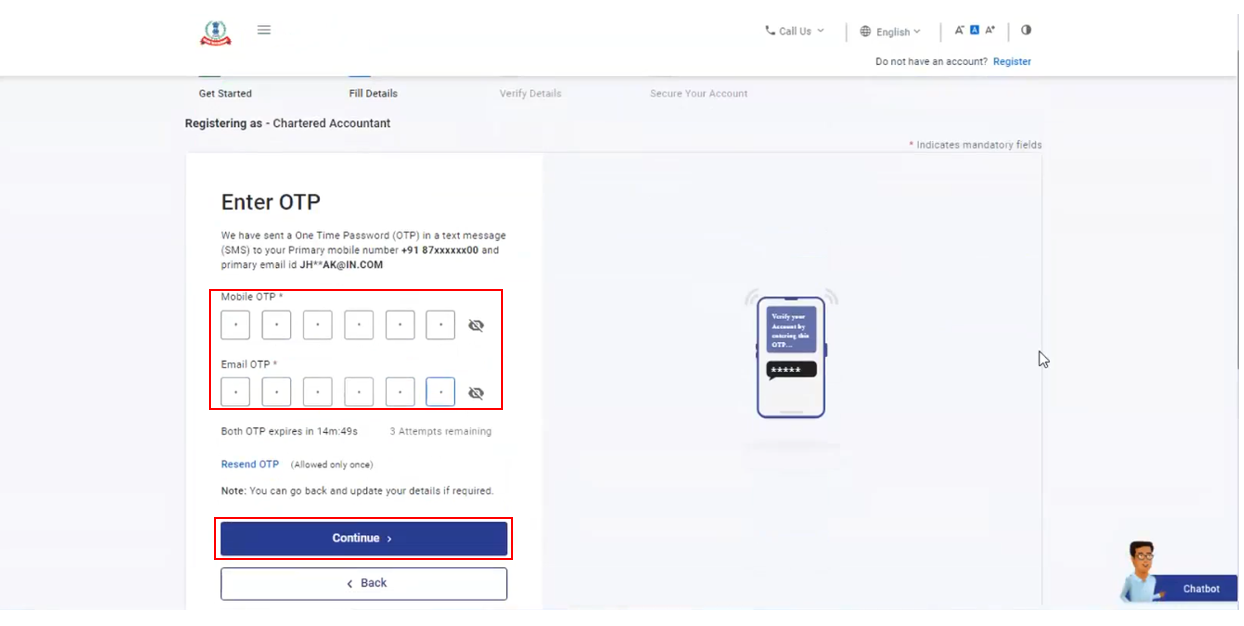
টোকা:
- OTP কেৱল 15 মিনিটৰ বাবে বৈধ থাকিব।
- আপোনাৰ ওচৰত শুদ্ধ OTP প্ৰবিষ্ট কৰাৰ বাবে 3টা প্রয়াস থাকিব।
- স্ক্ৰীনত থকা OTP এক্সপায়াৰী কাউণ্টডাউন টাইমাৰে আপোনাক জনায় যে OTP-ৰ ম্যাদ কেতিয়া উকলিব।
- OTP পুনঃপ্ৰেৰণ কৰক বিকল্পত ক্লিক কৰিলে এটা নতুন OTP সৃষ্টি কৰা হ'ব আৰু প্ৰেৰণ কৰা হ'ব।
পদক্ষেপ 6: প্ৰবিষ্ট কৰা সকলো বিৱৰণ শুদ্ধ হয়নে নহয় পৰীক্ষা কৰক। প্ৰয়োজন হ'লে স্ক্ৰীণত দিয়া বিৱৰণ সম্পাদনা কৰক, তাৰ পাছত নিশ্চিত কৰক বিকল্পত ক্লিক কৰক।
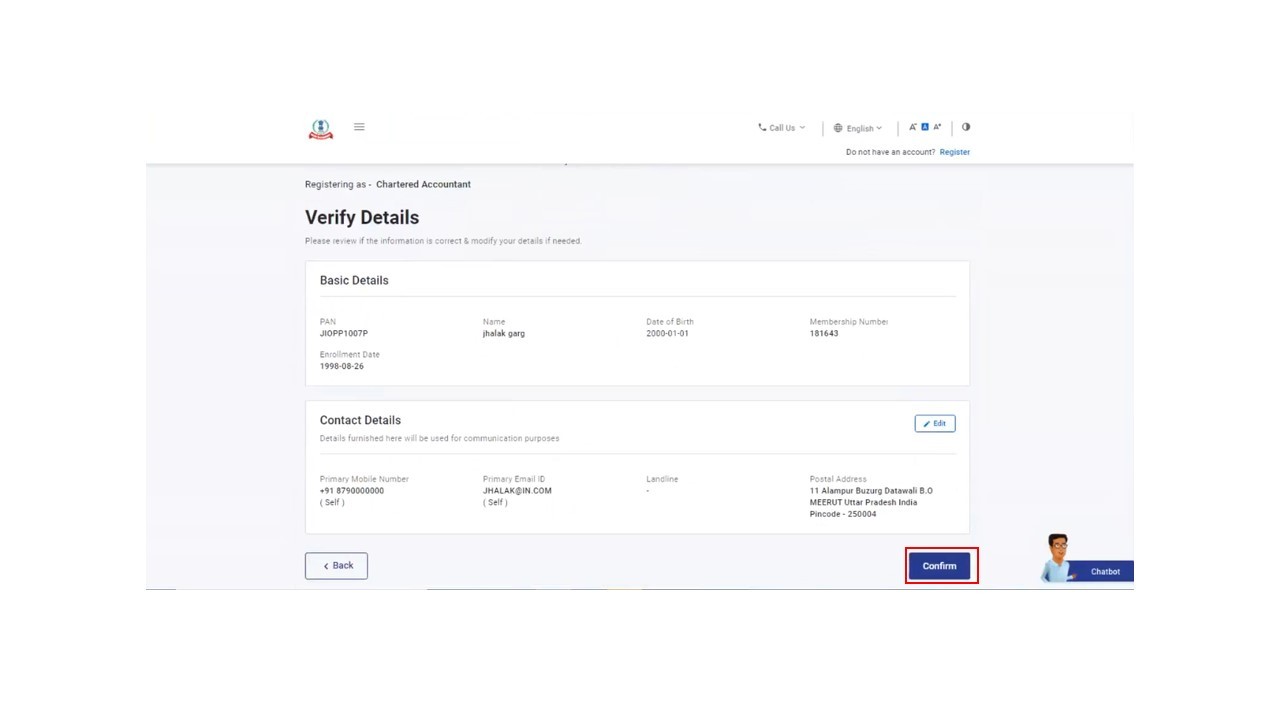
পদক্ষেপ 7: পাছৱৰ্ড ছেট কৰক পৃষ্ঠাত, আপুনি বিচৰা পাছৱৰ্ডটো পাছৱৰ্ড ছেট কৰক আৰু পাছৱৰ্ড নিশ্চিত কৰক উভয় টেক্সবক্সত প্ৰবিষ্ট কৰক, আপোনাৰ ব্যক্তিগতকৃত বাৰ্তা ছেট কৰক আৰু পঞ্জীয়ন কৰক বিকল্পত ক্লিক কৰক।
টোকা:
- ৰিফ্ৰেছ কৰক বা পিছলৈ যাওক বিকল্পত ক্লিক নকৰিব।
- আপোনাৰ নতুন পাছৱৰ্ড প্ৰৱিষ্ট কৰাৰ সময়ত, পাছৱৰ্ড নীতিৰ প্ৰতি সাৱধান হ'ব:
- এইটো কমেও 8টা আখৰৰ আৰু সৰ্বাধিক 14টা আখৰৰ হ'ব লাগিব।
- ইয়াত আপাৰকেছ আৰু লʼৱাৰকেচ দুয়ো ধৰণৰ আখৰ অন্তৰ্ভুক্ত থাকিব লাগিব।
- ইয়াত এটা সংখ্যা থাকিব লাগিব।
- ইয়াত এটা বিশেষ আখৰ থাকিব লাগিব (যেনে-@#$%)।
পদক্ষেপ 8: ল'গইন প্ৰক্ৰিয়া আৰম্ভ কৰিবলৈ লʼগইন কৰিবলৈ আগবাঢ়ক বিকল্পত ক্লিক কৰক। আপোনাৰ ল'গইনৰ বিৱৰণ আপোনাৰ প্রাথমিক ইমেইল ID লৈ ইমেইল কৰা হ'ব।
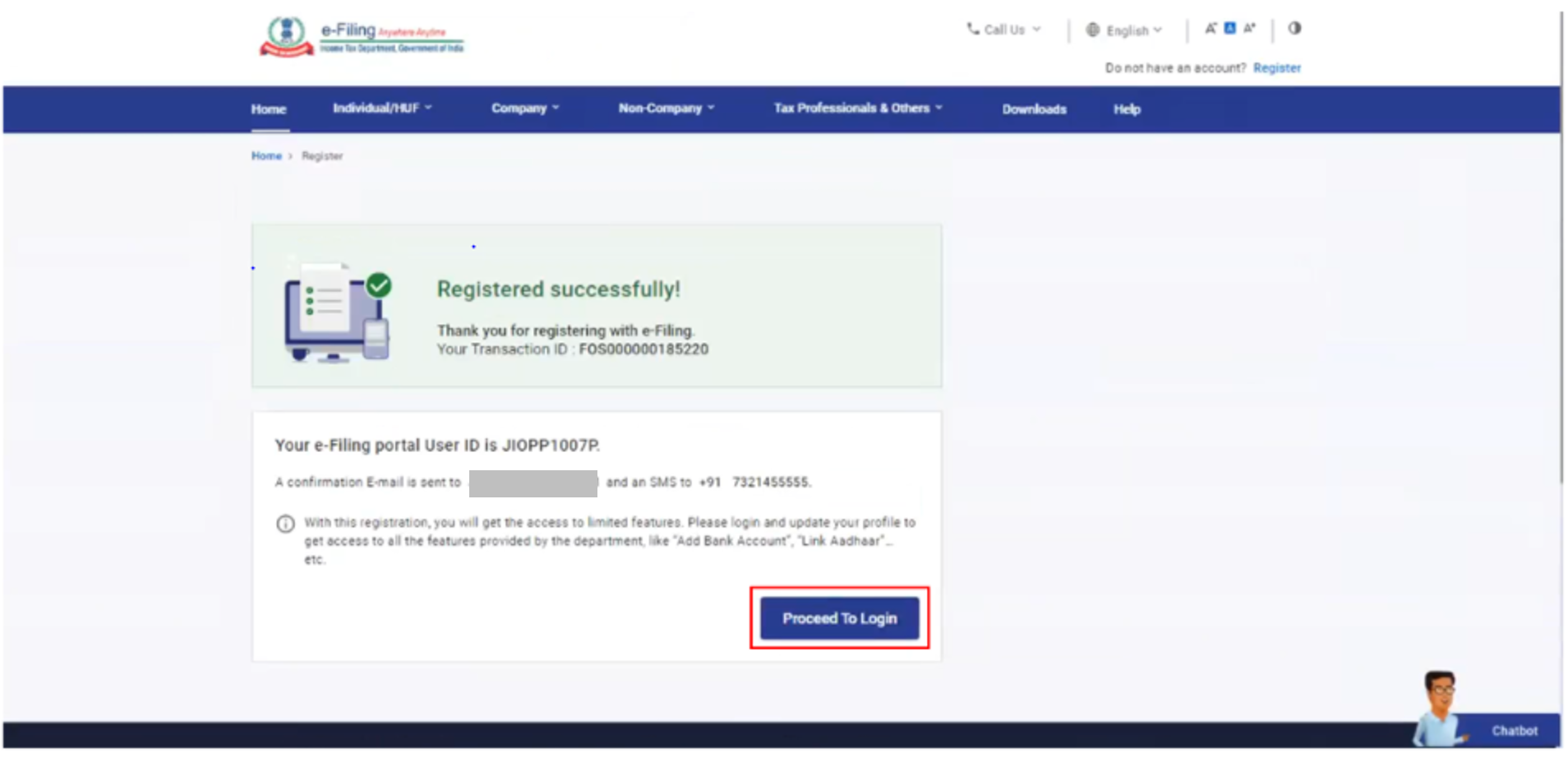
টোকা: ই-ফাইলিং প'ৰ্টেলত আপোনাৰ বাবে উপলব্ধ সকলো সুবিধাত প্ৰৱেশ কৰিবলৈ ল'গ ইন কৰক আৰু আপোনাৰ প্ৰ'ফাইল আপডেট কৰক।


